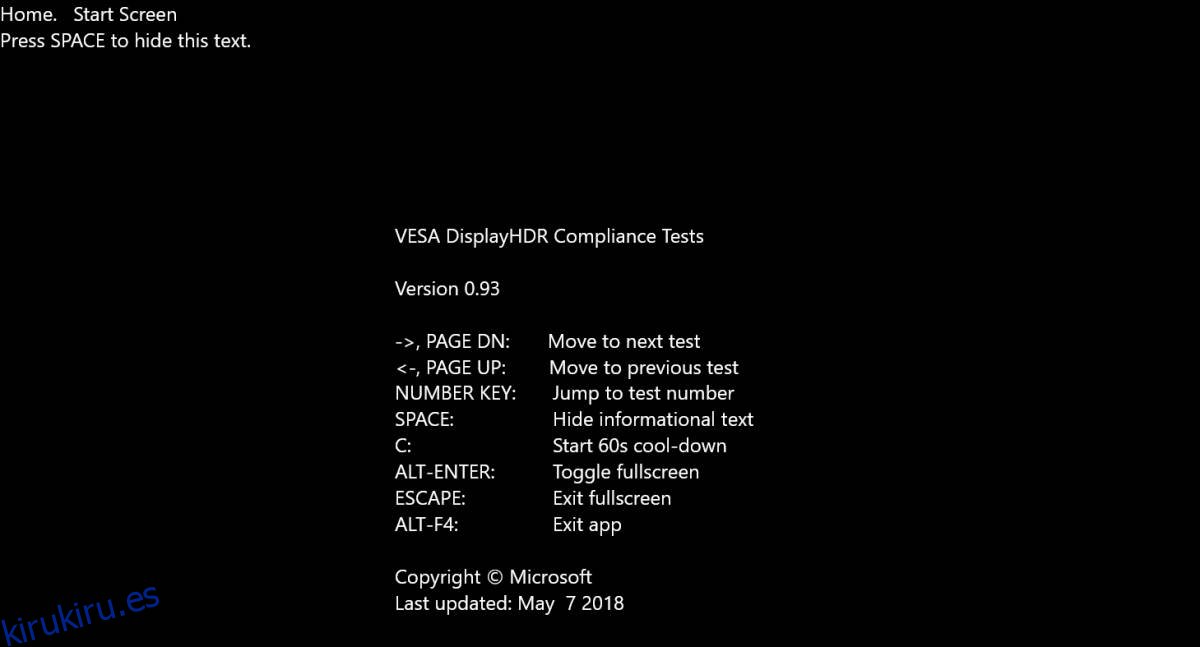Las liendres son una medida de brillo, o más exactamente, de luminosidad. Su pantalla, ya sea interna o externa, genera una cierta cantidad de nits y esta medida es parte de sus especificaciones básicas. El valor de las liendres de un monitor generalmente se menciona en su caja o en el sitio web del fabricante. También puede usar hardware dedicado para medirlo. Para medir el valor de las liendres usando solo una solución de software, puede usar una aplicación llamada DisplayHDR Text.
No hace falta decir que esta aplicación le dará un valor aproximado de liendres. Si desea un valor absolutamente preciso, tendrá que usar un fotómetro o puede buscar la información sobre su pantalla en línea.
Medir el valor de las liendres
Descargar texto DisplayHDR de Microsoft Store. Esta aplicación ejecuta una serie de pruebas para verificar si su pantalla puede mostrar contenido HDR o no. Para hacerlo, ejecutará una prueba de liendres a 400, 600 y 1000 nits. Lo hace independientemente de si su pantalla puede admitirlo o no.
No es necesario realizar ninguna de las pruebas. Todo lo que necesita hacer es tocar la tecla Page Down dos veces cuando vea la siguiente pantalla.
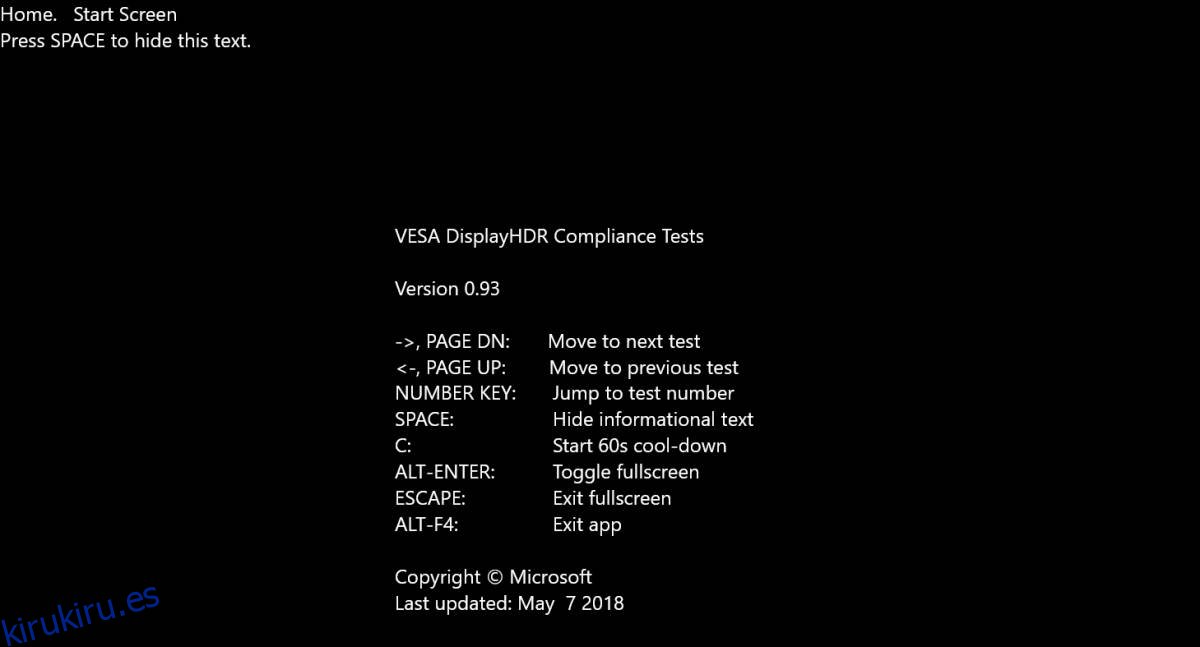
Verá el siguiente resumen. La luminancia máxima máxima le da el valor de nits para su pantalla. Esto no va a ser exacto, pero la diferencia no será más de 50 nits. La pantalla que probé esta aplicación en salidas 250 nits por fabricante, por lo que la diferencia no es más de 20 nits en mi caso.
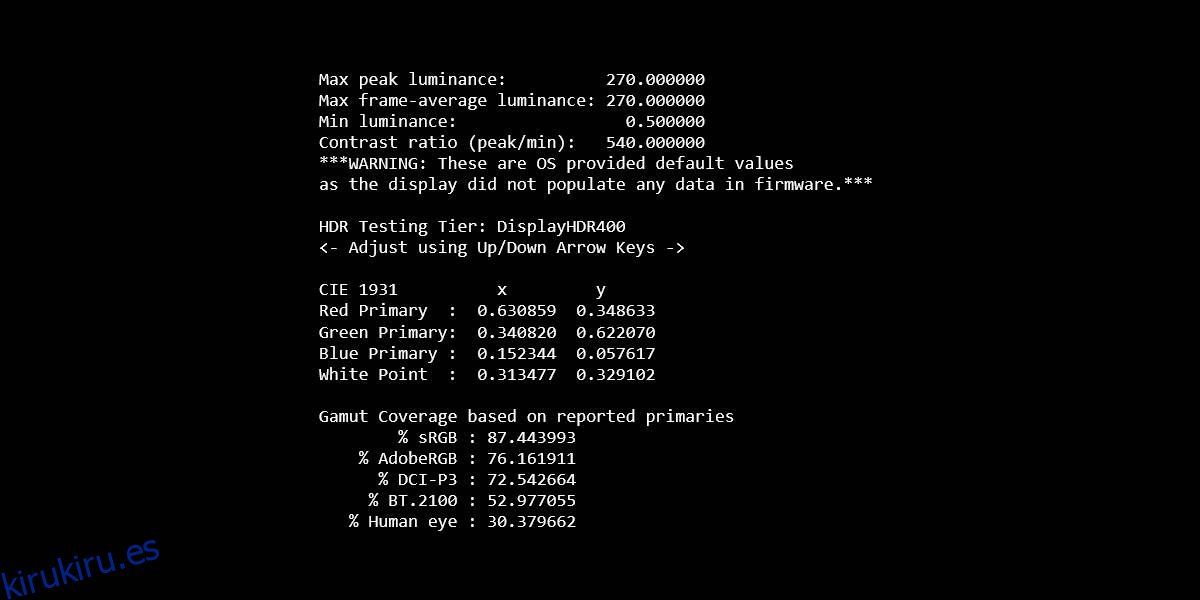
Si lo desea, puede ejecutar una de las pruebas de luminancia y eso también mostrará el valor de nits que admite su pantalla, aunque también puede ejecutarlas para valores de nit más bajos. Ejecute las pruebas para ver el valor máximo para el que la aplicación ejecuta la prueba de luminancia.
Esta información es necesaria si desea comprobar si su pantalla puede o no mostrar contenido HDR en Windows 10. Por supuesto, no es el único requisito para mostrar HDR, pero es el componente más grande. Si su pantalla tiene pocas liendres, no podrá aumentarla con el software. Tendrá que comprar un nuevo monitor que admita HDR.
Para una configuración de múltiples pantallas, mueva la aplicación a la pantalla que desea probar. Mejor aún, configure la pantalla como su pantalla principal e inicie la aplicación directamente en esa pantalla. Asegúrese de habilitar HDR en la aplicación de configuración cuando se le solicite antes de comenzar cualquiera de las pruebas.